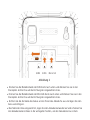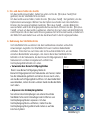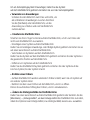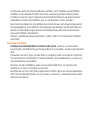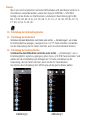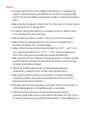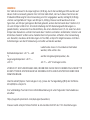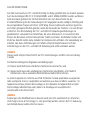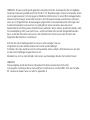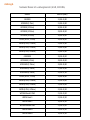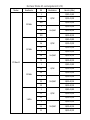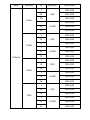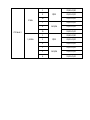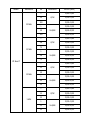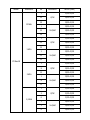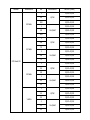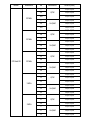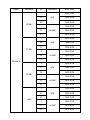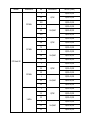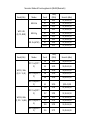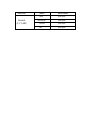TM
M60-Benutzerhandbuch
(Regulierungsmodell M6)

Vorwärtsgerichtete
Kamera
Kopfhörer
Umgebungslichtsensor
Benutzerdefiniert
seitlich
Lautstärke erhöhen
Lautstärke verringern
Lautsprecher
Startseite
Zurück
Ein/Aus
Erweiterte
Funktionen 2
Erweiterte
Funktionen 1
Benutzerdefiniert
Mikrofon
Menütaste

Docking-Station für
externe Geräte
Externer
Antennenanschluss
Akkufachverriegelung
TYPE-C
Schnittstelle
Öffnung für
Schlaufe
Rückwärtsgerichtete
Kamera

Abbildung 1
1. Laden des Akkus
• Laden mit Reiseladegerät
Zum Laden stecken Sie den kleinen Stecker des USB-Datenkabels in den TYP-C-
Anschluss des Geräts, stecken Sie den großen Stecker des USB-Datenkabels in den
Stecker des Reiseladegeräts und stecken Sie den Stecker des Reiseladegeräts in eine
Steckdose.
• Laden mit USB-Datenkabel
Zum Laden stecken Sie den kleinen Stecker des USB-Datenkabels in den TYP-C-
Anschluss des Geräts, stecken Sie den großen Stecker in den USB-Anschluss des
Computers.
Hinweis: Während des normalen Ladevorgangs zeigt die Statusleiste des
Startbildschirms das Ladesymbol an, wenn der Bildschirm eingeschaltet ist.
Wenn der Ladevorgang abgeschlossen ist, wird in der Statusleiste des
Startbildschirms das volle Akkusymbol angezeigt, wenn der Bildschirm
eingeschaltet ist.
2. Einsetzen von SIM-Karte, Speicherkarte, Akku
Schalten Sie das Gerät aus, bevor Sie SIM-Karte, MicroSD-Karte oder Akku
einsetzen oder entfernen.
Drehen Sie das Gerät nach hinten, folgen Sie den Anweisungen in Abbildung 1, schieben
Sie den Akkudeckelverschluss in die geöffnete Position und entfernen Sie den
Akkudeckel. Setzen Sie die SIM-Karte und die MicroSD-Karte gemäß den
Gebrauchsanweisungen des Akkufachs, wie in Abbildung 2 dargestellt, ein.

SIM2 SIM1 Micro SD
Abbildung 2
• Drehen Sie die Metallkontakte der SIM-Karte nach unten und drücken Sie sie in den
Steckplatz. Achten Sie auf die Richtung der eingekerbten Ecke.
• Drehen Sie die Metallkontakte der MicroSD-Karte nach unten und drücken Sie sie in den
Steckplatz. Achten Sie auf die Richtung der eingekerbten Ecke.
•
Richten Sie die Kontakte des Akkus an den Polen des Akkufachs aus und legen Sie den
Akku vorsichtig ein.
• Nachdem der Akku eingesetzt ist, legen Sie den Akkudeckel wieder auf und schieben Sie
den Akkudeckelverschluss in die verriegelte Position, um den Akkudeckel zu sichern.

Abbildung 3
3. Ein- und Ausschalten des Geräts
Um das Gerät einzuschalten, halten Sie unten rechts die 【Ein-/Aus-Taste】fest
gedrückt, bis der Startbildschirm erscheint.
Um das Gerät auszuschalten, halten Sie die 【Ein-/Aus-Taste】 fest gedrückt, um das
Optionsmenü anzuzeigen. Wählen Sie die Option Ausschalten zum Herunterfahren.
Drücken Sie bei eingeschaltetem Gerät die 【Ein-/Aus-Taste】, um den Bildschirm
auszuschalten und in den Energiesparmodus zu wechseln. Drücken Sie die 【Ein-/Aus-
Taste】 erneut, um das Gerät zu aktivieren, streichen Sie nach oben auf dem Bildschirm
zum Entsperren. Wenn das Gerät für eine gewisse Zeit nicht benutzt wurde, schaltet sich
der Bildschirm automatisch aus und das Gerät wechselt in den Energiesparmodus.
4.
Bedienung des Startbildschirms
Vom Startbildschirm aus können Sie den Gerätestatus einsehen und auf die
Anwendungen zugreifen. Der Startbildschirm kann mehrere Bedienfelder
enthalten. Streichen Sie nach links oder rechts auf dem Bildschirm, um die
einzelnen Bedienfelder anzuzeigen. Am oberen Rand des Startbildschirms
befindet sich die Statusleiste, die den Benachrichtigungsbereich, den
Statusbereich und den Anzeigebereich enthält. Das
Verknüpfungsfeld befindet sich unten.
• Verwenden des Benachrichtigungsfeldes
Wenn neue Benachrichtigungssymbole im
Benachrichtigungsbereich der Statusleiste erscheinen, halten
Sie die Statusleiste gedrückt und ziehen Sie sie nach unten,
um das Benachrichtigungsfeld zu öffnen. Um das Bedienfeld
auszublenden, ziehen Sie den unteren Rand des Bedienfelds
nach oben.
• Anpassen des Verknüpfungsfeldes
Sie können die Verknüpfungen am unteren Rand des
Startbildschirms durch Hinzufügen oder Entfernen von
Verknüpfungssymbolen anpassen. Um das
Verknüpfungssymbol zu entfernen, halten Sie das
Verknüpfungssymbol gedrückt und ziehen es auf das
Löschen-Symbol.

Um ein Verknüpfungssymbol hinzuzufügen, halten Sie das Symbol
auf dem Startbildschirm gedrückt und ziehen Sie es in das Verknüpfungsfeld.
• Verwenden von Anwendungen
Schieben Sie den Bildschirm nach links und rechts, um
alle enthaltenen Anwendungen zu sehen. Berühren
Sie die [Starttaste] unter dem Bildschirm, um die
Anwendung zu schließen und zum Startbildschirm
zurückzukehren.
• Erweitern des Startbildschirms
Streichen Sie Ihren Finger horizontal auf dem Startbildschirm, um ihn nach links oder
rechts vom Startbildschirm zu erweitern.
- Hinzufügen eines Symbols auf dem Startbildschirm
Halten Sie ein beliebiges Anwendungs- oder Widget-Symbol gedrückt und ziehen Sie es
auf einen leeren Bereich auf dem Startbildschirm.
- Verschieben von Symbolen auf dem Startbildschirm
Halten Sie das Symbol auf dem Startbildschirm gedrückt und ziehen Sie das Symbol an
die gewünschte Position auf dem Bildschirm.
- Entfernen von Symbolen auf dem Startbildschirm
Halten Sie das Startbildschirmsymbol gedrückt und ziehen Sie das Symbol auf das
Löschen-Symbol, bis das Symbol rot wird.
• Erstellen eines Ordners
- Auf dem Startbildschirm werden automatisch Ordner erstellt, wenn Sie ein Symbol auf
ein anderes Symbol ziehen
- Berühren Sie den neuen Ordner auf dem Bildschirm, um ihn zu öffnen.
Klicken Sie auf die Beschriftung des Ordners, um ihn umzubenennen.
• Ändern des Hintergrundbilds des Startbildschirms
Halten Sie einen leeren Bereich auf dem Startbildschirm gedrückt oder berühren Sie die
[Menütaste] → „Hintergrundbild”, um den Hintergrundbild des Startbildschirms zu ändern,
indem Sie Optionen wie Hintergrundbild, Live-Hintergrundbild, Galerie usw. auswählen.

5. Verbinden mit einem Computer
Verwenden Sie das USB-Datenkabel, um das Gerät mit dem Computer zu verbinden,
ziehen Sie die obere Statusleiste herunter und im Benachrichtigungsbereich erscheint die
Meldung „Als Mediengerät verbunden”. Ein Klick auf diese Benachrichtigungsleiste öffnet
die 3 Optionen „Mediengerät”, „Kamera” und „Lademodus”, die je nach Bedarf
ausgewählt werden können. Wählen Sie den Modus „Mediengerät“, um Dateien zwischen
dem Gerät und dem Computer zu übertragen.
Wenn Sie die MicroSD-Karte entfernen müssen, während das Gerät eingeschaltet ist,
schieben Sie den Bildschirm nach links oder rechts und navigieren Sie zu →
„Einstellungen” oder berühren Sie die [Menütaste] → „Systemeinstellungen”, gehen Sie in
den Einstellungsbereich, scrollen Sie den Bildschirm nach unten und wählen Sie dann
„Speichern” → „SD-Karte deinstallieren”.
6. Installation und Verwaltung von Anwendungen
Benutzer können den Anwendungs-Store aufrufen, um zugehörige
Anwendungsprogramme herunterzuladen und zu installieren
Schieben Sie den Bildschirm nach links oder rechts → „Einstellungen”, wählen Sie
„Apps” oder berühren Sie die [Menütaste] → „Apps verwalten", um
Anwendungsprogramme auf Ihrem Gerät anzuzeigen und zu verwalten.
7. Verwenden der BeiDou-/GPS-Positionierungsfunktion
Schieben Sie den Bildschirm nach links oder rechts → „Einstellungen”, wählen Sie
„Standortinformationen”, um in das Standortdienst-Bedienfeld zu gelangen und schalten
Sie den Standort-Informationsschalter ein.
Wählen Sie in der Option „Satellitenpositionierungsmodus" GPS + BDS oder GPS +
GLONASS oder BDS nach Bedarf.
Die Bedeutung der folgenden 2 Optionen:
(1) Der NMEA-Schalter schaltet die NMEA-Datenausgabefunktion ein, die die
Verwendung einer speziellen Datenleitung erfordert
(2) SBAS: Zur Verwendung der differentiellen Positionierung.

Der Benutzer kann den Status der BeiDou-Satelliten, GPS-Satelliten und GLONASS-
Satelliten an der aktuellen Position durch eine Anwendung mit den entsprechenden
Funktionen einsehen. Das Programm kann Echtzeitinformationen wie Seriennummer,
Signalstärke, Position des Satelliten usw. an der aktuellen Position anzeigen.
Nach dem Einschalten des Standortdienstes können die aus dem Anwendungsspeicher
heruntergeladenen und installierten Anwendungen die aktuellen Standortinformationen
abrufen und standortbezogene Dienste und Anwendungen über die entsprechenden
Serviceschnittstellen bereitstellen.
Hinweis: „Satellitenpositionierungsmodus”, „SBAS” wird nur von bestimmten Modellen
unterstützt.
8. Kamera und Videos
Schieben Sie den Bildschirm nach links oder rechts „Kamera”, um die Kamera
einzuschalten, die Bildschirmausrichtung ändert sich je nachdem, wie das Gerät gehalten
wird.
Verwenden Sie zwei Finger, um das Motiv zu vergrößern oder zu verkleinern. Berühren
Sie das Kamera-Schaltersymbol im oberen mittleren Teil des Bildschirms, um die Front-
oder Rückkamera auszuwählen.
Berühren Sie die Schaltfläche unten rechts auf dem Bildschirm, um zwischen der
Aufnahme von Fotos und Videos zu wechseln.
Nachdem Sie ein Foto oder Video aufgenommen haben, tippen Sie auf die Galerietaste
unten links auf dem Bildschirm, um sie zu teilen, zu löschen, zu bearbeiten oder andere
Aktionen auszuführen.

9. Mobilfunkverbindung (WLAN/Bluetooth)
• WLAN-Verbindung
Schieben Sie den Bildschirm nach links oder rechts → „Einstellungen”, um in
das Einstellungsfeld zu gelangen, gehen Sie zu den WLAN-Einstellungen und setzen
Sie den Schalter auf „Ein”, um WLAN zu aktivieren. Nachdem WLAN eingeschaltet
ist, wird das WLAN-Symbol in der Statusleiste angezeigt. Wählen Sie die zu
verwendende Verbindung aus der Liste der verfügbaren Netzwerke aus und folgen
Sie den Anweisungen zur Eingabe des Netzwerkkennworts, um eine Verbindung
herzustellen.
• Bluetooth-Verbindung
(1) Aktivieren von Bluetooth: Schieben Sie den Bildschirm nach links oder rechts
→ „Einstellungen”, gehen Sie in den Einstellungsbereich, wählen Sie die
Option Bluetooth und setzen Sie den Schalter auf „Ein" ein, um Bluetooth zu
aktivieren. Nachdem Bluetooth eingeschaltet ist, wird ein Bluetooth-Symbol in
der Statusleiste angezeigt.
(2) Bluetooth-Kopplung: Das System sucht in der Liste der verfügbaren Geräte
nach anschließbaren Bluetooth-Geräten. Klicken Sie auf das Bluetooth-
Gerät, mit dem Sie sich verbinden möchten, geben Sie das Bluetooth-
Passwort ein, wenn „Bluetooth-Kopplung anfordern” erscheint, und wählen
Sie „Kopplung”. Wenn der Besitzer des externen Bluetooth-Geräts die
Verbindung akzeptiert oder das gleiche Passwort eingibt, ist die Verbindung
zum externen Gerät hergestellt.
(3) Bluetooth-Übertragung: Fotos, Videos und Musikdateien können über
Bluetooth mit Familienmitgliedern und Freunden geteilt werden.
• Mobilfunkverbindung
Schieben Sie den Bildschirm nach links oder rechts → „Einstellungen”, „Mehr”,
gehen Sie zum Bedienfeld „Drahtlos und Netzwerk”. Wählen Sie „VPN”, um die
erforderlichen Einstellungen vorzunehmen. Sicherheitsvorkehrungen:

Abbildung 4
Abbildung 5
Hinweis
Wenn es in der Europäischen Gemeinschaft betrieben wird, darf dieses Gerät nur in
Innenräumen verwendet werden, wobei die Frequenz 5150 MHz ~ 5250 MHz
beträgt, um das Risiko von Interferenzen zu reduzieren. Beschränkung gilt in BE,
BG, CZ, DK, DE, EE, IE, EL, ES, FR, HR, IT, CY, LV, LT, LU, HU, MT, NL, AT, PL,
PT, RO, SI, SK, FI, SE, UK.
10. Einstellung der Verknüpfungstasten
11. Einstellung der Seitentaste
Schieben Sie den Bildschirm nach links oder rechts → „Einstellungen”, um in das
Einstellungsfeld zu gelangen, navigieren Sie zu „PTT-Taste einstellen und wählen
Sie die Anwendung, die Sie starten möchten, wenn Sie die Seitentaste drücken.
12. Einstellung der Funktionstasten
Schieben Sie den Bildschirm nach links oder rechts → „Einstellungen”, um zu
Einstellungsfeld > System zu gelangen, gehen Sie zu „F1F2FN-Taste einstellen” und
wählen Sie die Verknüpfung zum Belegen der F1-Taste und wählen Sie die
Anwendung, die Sie starten möchten, wenn Sie die F1-Taste drücken.
Sie können die Verknüpfung der F2/FN-Taste auf die gleiche Weise wählen.

Hinweis
1. An einigen speziellen Orte, wie Flughäfen, Krankenhäusern, Tankstellen und
anderen, ist die Verwendung von elektronischen Geräten nicht gestattet. Bitte
beachten Sie die Vorschriften und verwenden Sie dieses Produkt nicht an diesen
Orten.
2. Bitte verwenden Sie dieses Produkt zu Ihrer Sicherheit und zur Sicherheit anderer
nicht, während Sie ein Fahrzeug fahren.
3. Um mögliche Sicherheitsprobleme zu vermeiden, bringen Sie dieses Produkt
nicht in die Nähe des Fahrzeug-Airbags.
4. Bitte verwenden Sie dieses Produkt zu Ihrer Sicherheit nicht bei Gewittern.
5. Obwohl dieses Produkt wasserdicht ist, lassen Sie es nicht längere Zeit in
Bereichen mit Wasser oder Feuchtigkeit liegen.
6. Dieses Produkt hat einen Betriebstemperaturbereich von -20 °C ~ +45 °C und
einen Lagertemperaturbereich von -30 °C ~ + 70°C. Extreme Temperaturen
können die Leistung und Lebensdauer des Gerätes beeinträchtigen.
7. Bitte verwenden Sie einen originalen Lithium-Akku. Akkus von minderer Qualität
beeinträchtigen die Leistung und Lebensdauer des Gerätes und können sogar
die Gefahr einer Explosion bergen.
8. Obwohl das Produkt getestet wurde, um rauen Einsatzbedingungen
standzuhalten, verwenden Sie es nicht auf unsachgemäße Weise.
9. Bitte bauen Sie dieses Produkt nicht auseinander. Im Falle eines Defektes
senden Sie es bitte an eines unserer autorisierten Servicezentren, um die
Reparatur des Gerätes vorzunehmen.
10. Nachdem das Gerät das Ende seiner Lebensdauer erreicht hat, entsorgen Sie
es bitte ordnungsgemäß, um Umweltbelastungen zu vermeiden.
11. Beim Auswechseln des Akkus oder bei Verwendung einer externen
Stromversorgung ist das Gerät vor dem Entfernen des Akkus oder dem Trennen
der externen Stromversorgung vollständig abzuschalten, um Beschädigungen zu

vermeiden.
12. Dieses Produkt ist ein Produkt der Klasse B, das Funkstörungen verursachen
kann. Der Benutzer kann verpflichtet sein, notwendige Vorkehrungen zu treffen.
Anweisungen zum Akku
1. Dieses Produkt verwendet einen Lithium-Akku als Stromquelle. Wenn der Ladestand
niedrig ist, laden Sie bitte den Akku auf. Um die Lebensdauer des Akkus zu erhalten,
wird empfohlen, den Akku vor dem Laden zu entladen.
2. Wenn das Ladegerät nicht benutzt wird, trennen Sie es bitte vom Netz. Schließen Sie
das Ladegerät nicht länger als eine Woche an den Akku an. Übermäßiges Laden
verkürzt die Lebensdauer des Akkus
3. Temperatur beeinflusst die Akkuladegrenze. Daher muss der Akku vor dem Laden
eventuell gekühlt oder erwärmt werden.
4. Bitte verwenden Sie den Akku für seinen bestimmungsgemäßen Gebrauch, um
einen Kurzschluss des Akkus zu vermeiden. Ein Kurzschluss entsteht, wenn ein
leitfähiges Material die Plus- und Minuspole des Akkus verbindet.
5. Verwenden Sie keinen beschädigten Akku.
6. Das Einlegen des Akkus an extrem kalten oder heißen Orten führt zu einer
verkürzten Lebensdauer des Akkus. Wenn Sie den Akku extremen Temperaturen
aussetzen, kann es zu Fehlfunktionen des Telefons kommen, auch wenn der Akku
voll geladen ist.
7. Legen Sie den Akku nicht ins Feuer. Bitte entsorgen Sie den Akku ordnungsgemäß
oder bringen Sie ihn zu einer Recyclingstation. Bitte entsorgen Sie den Alt-Akku in
Übereinstimmung mit den örtlichen Gesetzen und Vorschriften.
Google, Google Play, das Google Play-Logo und andere Marken sind Marken von Google LLC.

HINWEIS:
Der SAR-Grenzwert in Europa liegt bei 2,0 W/kg. Auch die Gerätetypen M6 wurden auf
diesen SAR-Grenzwert getestet. Der höchste SAR-Wert, der nach dieser Norm bei der
Produktzertifizierung für die Verwendung am Ohr angegeben wurde, beträgt 0,19 W/kg
und bei sachgemäßem Tragen am Körper 1,4 W/kg. Dieses Gerät wurde auf einen
typischen, am Körper getragenen Betrieb getestet, wobei die Rückseite des Telefons 0,5
cm vom Körper entfernt ist. Um die Einhaltung der HF-Belastungsanforderungen zu
gewährleisten, verwenden Sie Zubehörteile, die einen Abstand von 0,5 cm zwischen dem
Körper des Benutzers und der Rückseite des Telefons einhalten. Gürtelhalter, Holster und
ähnliches Zubehör sollten keine metallischen Komponenten enthalten. Die Verwendung
von Zubehör, das diese Anforderungen nicht erfüllt, entspricht möglicherweise nicht den
Anforderungen an die HF-Belastung und sollte vermieden werden.
Lademodus muss in Innenräumen betrieben
werden, bitte achten Sie
Betriebstemperatur: -20 ℃ ~ +45
℃
auf die Umgebungstemperatur, die
Lagerungstemperatur: -40 ℃ ~
+70 ℃
-20 ℃ ~ +35 ℃ betragen sollte.
VORSICHT: EXPLOSIONSGEFAHR, WENN DER AKKU DURCH EINEN FALSCHEN TYP
ERSETZT WIRD. ENTSORGEN SIE VERBRAUCHTE AKKUS ENTSPRECHEND DEN
ANWEISUNGEN.
Hiermit erklärt [Xplore Technologies Corp.], dass der Funkgerätetyp [M6] der Richtlinie
2014/53/EU entspricht.
Der vollständige Text der EU-Konformitätserklärung ist unter folgender Internetadresse
abrufbar:
https://support.xploretech.com/de/support/userdocs/
Dieses Gerät entspricht Abschnitt 22 & 24 und Abschnitt 27 der FCC-Bestimmungen.

SAR-INFORMATIONEN
Der SAR-Grenzwert von FCC und ISED beträgt 1,6 W/kg, gemittelt über ein Gramm Gewebe.
Auch die Gerätetypen M6 (FCC ID:Q2GiX006M1 und IC:4596A-iX006M1) wurden auf diesen
SAR-Grenzwert getestet. Der höchste SAR-Wert, der nach dieser Norm bei der
Produktzertifizierung für die Verwendung am Ohr angegeben wurde, beträgt 0,702 W/kg und
bei sachgemäßem Tragen am Körper 1,305 W/kg. Dieses Gerät wurde auf einen typischen,
am Körper getragenen Betrieb getestet, wobei die Rückseite des Telefons 1 cm vom Körper
entfernt ist. Um die Einhaltung der FCC- und ISED-HF-Belastungsanforderungen zu
gewährleisten, verwenden Sie Zubehörteile, die einen Abstand von 1 cm zwischen dem
Körper des Benutzers und der Rückseite des Telefons einhalten. Gürtelhalter, Holster und
ähnliches Zubehör sollten keine metallischen Komponenten enthalten. Die Verwendung von
Zubehör, das diese Anforderungen nicht erfüllt, entspricht möglicherweise nicht den
Anforderungen an die FCC- und ISED-HF-Belastung und sollte vermieden werden
HINWEIS
Dieses Gerät entspricht Abschnitt 15 der FCC-Bestimmungen und RSS-210 von Industry
Canada.
Der Betrieb unterliegt den folgenden zwei Bedingungen:
(1) Dieses Gerät darf keine schädlichen Interferenzen verursachen und
(2) dieses Gerät muss allen empfangenen Interferenzen standhalten, einschließlich
Interferenzen, die zu unerwünschtem Betriebsverhalten führen können.
Le présent appareil est conforme aux CNR d'Industrie Canada applicables aux appareils
radio exempts de licence. L'exploitation est autorisée aux deux conditions suivantes : (1)
l'appareil ne doit pas produire de brouillage, et (2) l'utilisateur de l'appareil doit accepter
tout brouillage radioélectrique subi, même si le brouillage est susceptible d'en
compromettre le fonctionnement.
HINWEIS
Änderungen oder Modifikationen an diesem Gerät, die nicht ausdrücklich von Shenzhen
UniS-trong Science & Technology Co. Ltd. genehmigt wurden, können die FCC-Zulassung
zum Betrieb dieses Geräts erlöschen lassen.

HINWEIS: Dieses Gerät wurde getestet und entspricht den Grenzwerten für ein digitales
Gerät der Klasse B gemäß Abschnitt 15 der FCC-Bestimmungen. Diese Grenzwerte sollen
einen angemessenen Schutz gegen schädliche Interferenzen in einer Wohnanlage bieten.
Dieses Gerät erzeugt, verwendet und kann Hochfrequenzenergie ausstrahlen und kann,
wenn es nicht gemäß den Anweisungen eingerichtet und verwendet wird, Störungen der
Funkkommunikation verursachen. Es gibt jedoch keine Garantie, dass bei einer
bestimmten Einrichtung keine Interferenzen auftreten. Wenn dieses Gerät den Radio- oder
Fernsehempfang stört, was durch Aus- und Einschalten des Geräts festgestellt werden
kann, sollte der Benutzer versuchen, die Interferenzen durch eine oder mehrere der
folgenden Maßnahmen zu beheben:
Richten Sie die Empfangsantenne neu aus oder verlegen Sie sie.
Vergrößern Sie den Abstand zwischen Gerät und Empfänger.
Schließen Sie das Gerät an eine Anschlussstelle eines anderen Stromkreises an als den,
an den der Empfänger angeschlossen ist.
Wenden Sie sich an den Händler oder einen sachkundigen Radio-/Fernsehtechniker.
HINWEIS
Dieses digitale Gerät der Klasse [B] entspricht dem kanadischen ICES-003.
Cet appareil numérique de la classe [B] est conforme à la norme NMB - 003 du Canada.
RF mode and power tune-up refer to appendix A

Anhang A
Normaler Modus HF-Leistungsbereich (GSM, WCDMA)
Modus
Bereich (dBm)
GSM900
31,00–33,00
GPRS900 (1 Platz)
31,00–33,00
GPRS900 (2 Plätze)
30,00–32,00
GPRS900 (3 Plätze)
28,50–30,50
GPRS900 (4 Plätze)
26,00–28,00
EGPRS (8 PSK, 1 Platz)
24,50–26,50
EGPRS (8 PSK, 2 Plätze)
23,00–25,00
EGPRS (8 PSK, 3 Plätze)
22,00–24,00
EGPRS (8 PSK, 4 Plätze)
21,00–23,00
GSM1800
28,50–30,50
GPRS1800 (1 Platz)
28,50–30,50
GPRS1800 (2 Plätze)
28,00–30,00
GPRS1800 (3 Plätze)
27,00–29,00
GPRS1800 (4 Plätze)
25,50–27,50
EGPRS (8 PSK, 1 Platz)
24,00–26,00
EGPRS (8 PSK, 2 Plätze)
22,50–24,50
EGPRS (8 PSK, 3 Plätze)
21,50–23,50
EGPRS (8 PSK, 4 Plätze)
22,50–22,50
WCDMA Band 1 RMC
21,50–23,50
HSDPA Band 1
22,50–22,50
HSUPA Band 1
19,50–22,50
WCDMA Band 8 RMC
21,50–23,50
HSDPA Band 8
22,50–22,50
HSUPA Band 8
19,50–22,50

Normaler Modus HF-Leistungsbereich (LTE)
Modus
Bandbreite
RB
Modulation
Bereich (dBm)
1
19,80–21,80
QPSK
50
19,00–21,00
20 MHz
100
19,00–21,00
1
19,00–21,00
50
16 QAM
18,00–20,00
100
18,00–20,00
1
19,80–21,80
36
QPSK
19,00–21,00
15 MHz
75
19,00–21,00
1
19,00–21,00
36
16 QAM
18,00–20,00
LTE Band 1
75
18,00–20,00
1
19,80–21,80
QPSK
25
19,00–21,00
10 MHz
50
19,00–21,00
1
19,00–21,00
25
16 QAM
18,00–20,00
50
18,00–20,00
1
19,80–21,80
12
QPSK
19,00–21,00
5 MHz
25
19,00–21,00
1
19,00–21,00
12
16 QAM
18,00–20,00
25
18,00–20,00

Modus
Bandbreite
RB
Modulation
Bereich (dBm)
1
20,80–22,80
QPSK
50
20,00–22,00
20 MHz
100
20,00–22,00
1
20,00–22,00
50
16 QAM
19,00–21,00
100
19,00–21,00
1
20,80–22,80
36
QPSK
20,00–22,00
15 MHz
75
20,00–22,00
1
20,00–22,00
16 QAM
36
19,00–21,00
LTE Band 3
75
19,00–21,00
1
20,80–22,80
25
QPSK
20,00–22,00
10 MHz
50
20,00–22,00
1
20,00–22,00
25
16 QAM
19,00–21,00
50
19,00–21,00
1
20,80–22,80
12
QPSK
20,00–22,00
5 MHz
25
20,00–22,00
1
20,00–22,00
12
16 QAM
19,00–21,00
25
19,00–21,00

1
20,80–22,80
8
QPSK
20,00–22,00
3 MHz
15
20,00–22,00
1
20,00–22,00
8
16 QAM
19,00–21,00
LTE Band 3
15
19,00–21,00
1
20,80–22,80
1,4 MHz
3
QPSK
20,00–22,00
6
20,00–22,00
1
20,00–22,00
16 QAM
3
19,00–21,00
6
19,00–21,00
Seite wird geladen ...
Seite wird geladen ...
Seite wird geladen ...
Seite wird geladen ...
Seite wird geladen ...
Seite wird geladen ...
Seite wird geladen ...
Seite wird geladen ...
Seite wird geladen ...
-
 1
1
-
 2
2
-
 3
3
-
 4
4
-
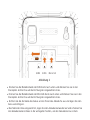 5
5
-
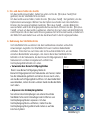 6
6
-
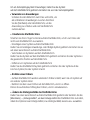 7
7
-
 8
8
-
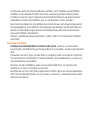 9
9
-
 10
10
-
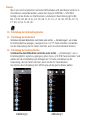 11
11
-
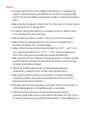 12
12
-
 13
13
-
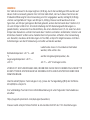 14
14
-
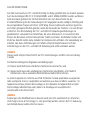 15
15
-
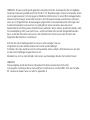 16
16
-
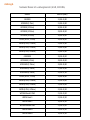 17
17
-
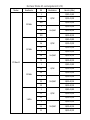 18
18
-
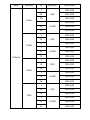 19
19
-
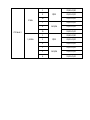 20
20
-
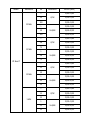 21
21
-
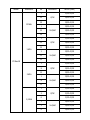 22
22
-
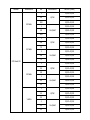 23
23
-
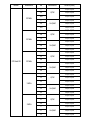 24
24
-
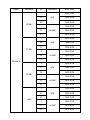 25
25
-
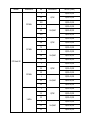 26
26
-
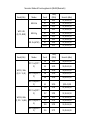 27
27
-
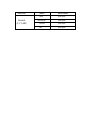 28
28
-
 29
29
Verwandte Artikel
Andere Dokumente
-
DeLOCK 65882 Datenblatt
-
ACU-RITE DRO100 Bedienungsanleitung
-
GYS RESISTIVE LOAD - 320A at 100% (MIG) Bedienungsanleitung
-
ASSMANN Electronic AK-SAS-02 Datenblatt
-
Sennheiser 092819 Datenblatt
-
Ednet 83137 Datenblatt
-
Ednet 83135 Datenblatt
-
Ednet 63017 Datenblatt
-
ASSMANN Electronic AK-323/G Datenblatt
-
Ednet 83136 Datenblatt